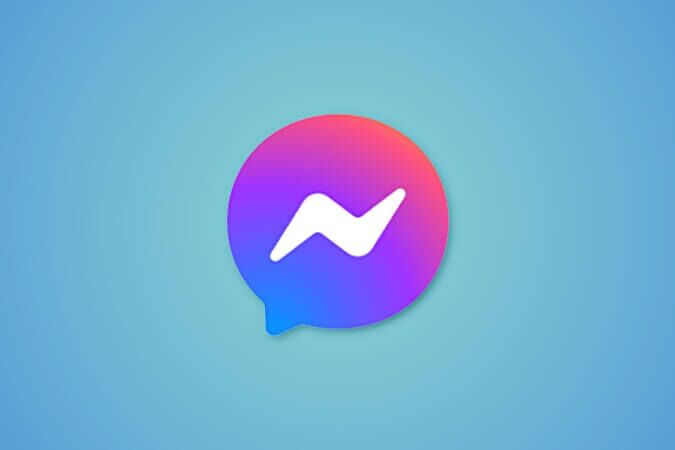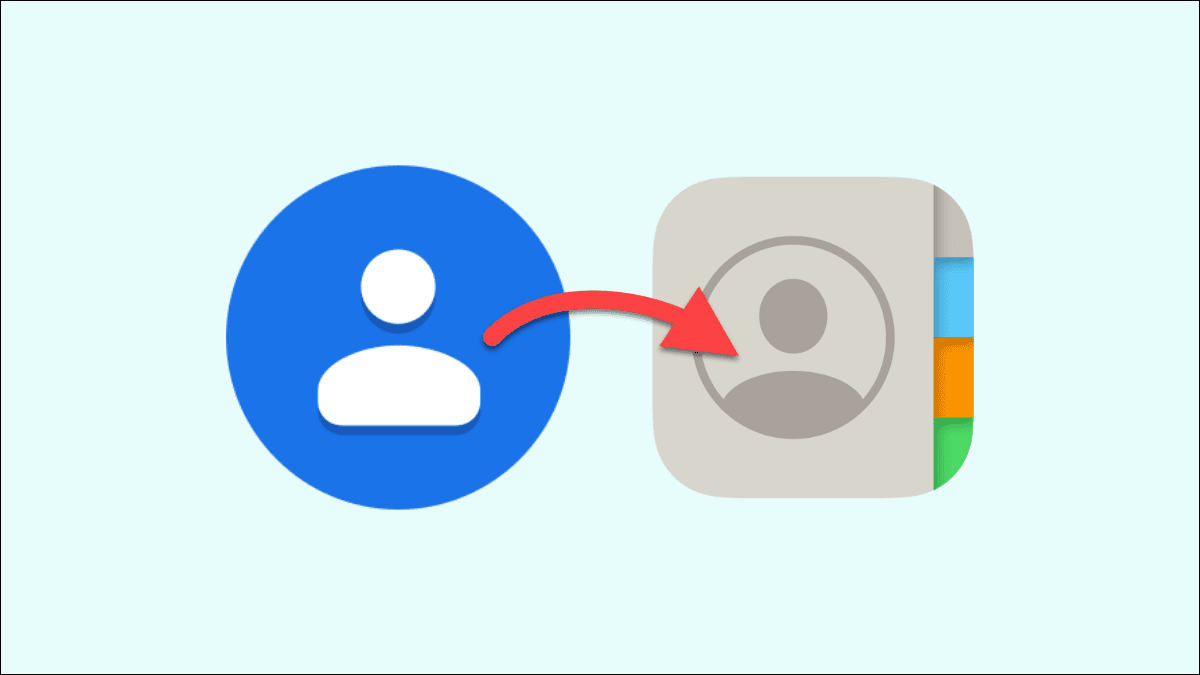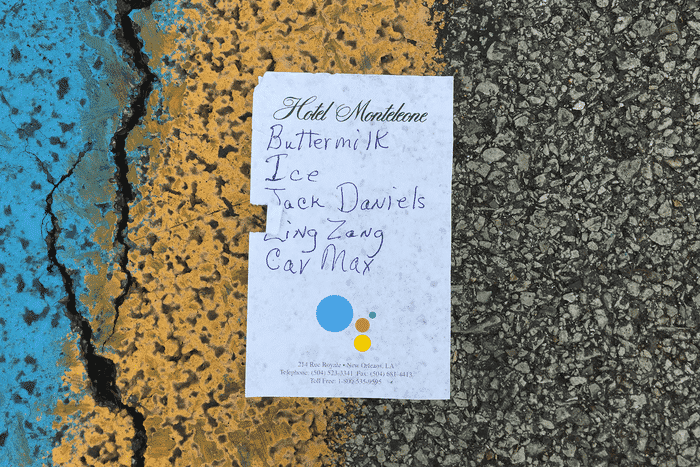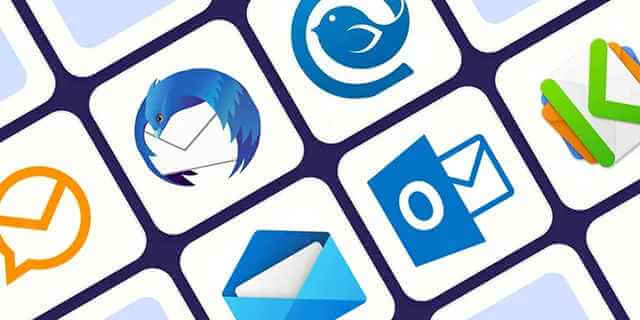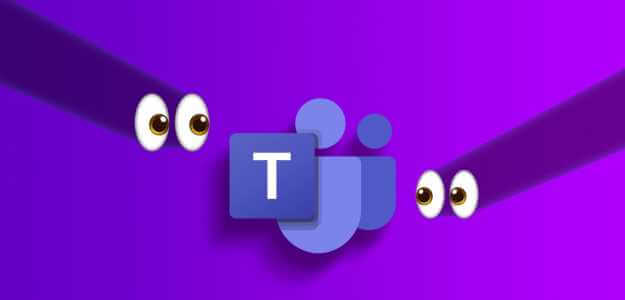Seu computador executará o Windows 10 e o Windows 11 sem erros se você não mexer na instalação original. No entanto, é assustador acordar e encontrar seu computador mostrando um erro 'Nenhum dispositivo inicializável detectado'. Aqui estão as 5 principais maneiras de corrigir o erro de dispositivo não inicializável no Windows 10.

Este erro ocorre quando o dispositivo não consegue detectar o sistema operacional Windows no volume do seu computador. Também pode acontecer se os arquivos de inicialização estiverem danificados. Seja qual for o caso, solucionar problemas e executar algumas correções pode ajudar Remove o erro. Veja como você pode fazer isso.
1. Verifique as configurações de BOOT e BIOS
Uma ordem de inicialização mal configurada pode redirecionar seu computador para inicializar a partir da unidade errada. Isso pode acontecer se você instalou um novo disco rígido ou SSD, mas esqueceu de especificar a ordem de inicialização do BIOS. Em tal situação, seu computador exibe esse erro e você pode resolvê-lo corrigindo a ordem de inicialização.
Passo 1: Ligue o computador e clique em uma tecla específica para acessar o menu de configurações do BIOS/UEFI. As teclas mais comuns que você pode pressionar incluem F2, F12 ou DEL.
ملاحظة: Computadores diferentes têm teclas diferentes que você pode pressionar para acessar o menu de configurações. Verifique o site de suporte do fabricante do computador para confirmar a chave correta.
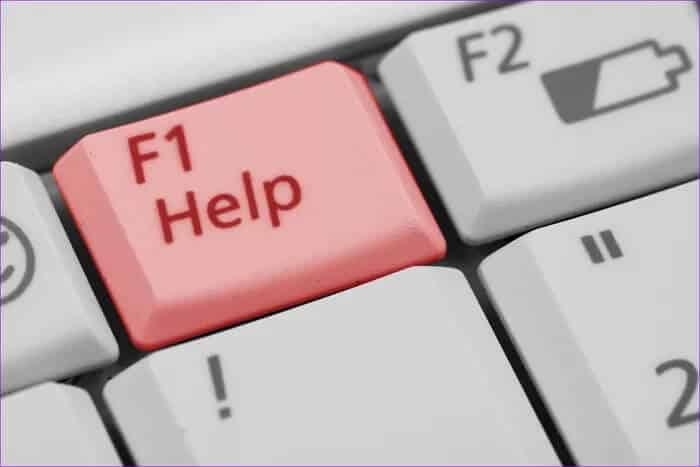
Passo 2: Vá para a opção de inicialização do seu computador.
ملاحظة: A posição do menu de inicialização varia de dispositivo para dispositivo. Use o manual do fabricante para selecionar uma opção de inicialização no BIOS do seu computador.
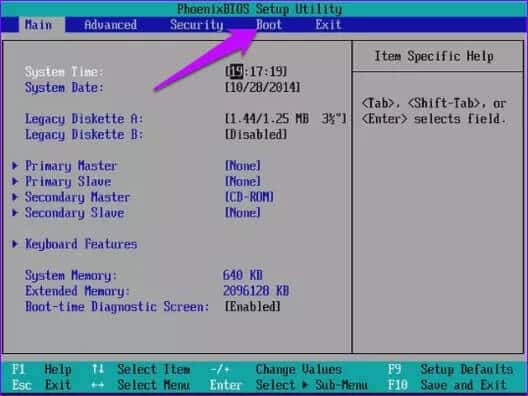
Etapa 3: Mova a unidade do sistema para a primeira opção e pressione F10 para salvar as alterações.
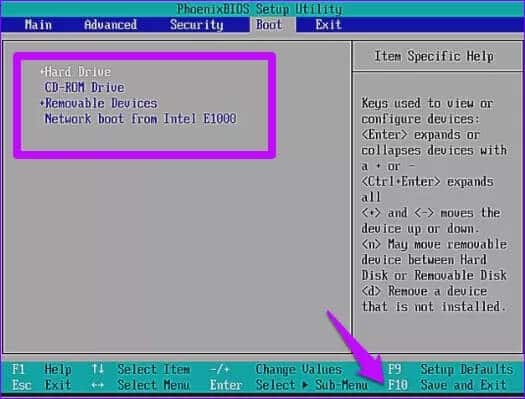
Reinicie o computador e veja se agora você pode inicializar o computador.
2. Desconecte e reconecte os dispositivos externos

Periféricos soltos ou danificados são uma das principais causas de nenhum erro de dispositivo inicializável. Em tal situação, você precisa verificar a funcionalidade de todos os dispositivos conectados. Você pode tentar separar Dispositivos externos Em seguida, reconecte-os para ver se o dispositivo está funcionando corretamente.
Além disso, verifique se há periféricos danificados e substitua-os. Considere ligar o dispositivo antes de reconectá-lo no caso de dispositivos removíveis, como drivers USB. Você pode então conectar os dispositivos externos um por um para identificar e corrigir o dispositivo com defeito.
3. Corrija as informações de inicialização do MBR
Informações de inicialização do MBR corrompidas também podem causar o erro 'Nenhum dispositivo inicializável'. Para reconstruir o registro mestre de inicialização (MBR), use os prompts de comando. Para este método, você precisa da mídia de instalação do Windows em USB ou DVD.
Passo 1: Inicialize a partir da mídia de instalação do Windows.
Passo 2: Selecione o idioma e a região e clique em Avançar.
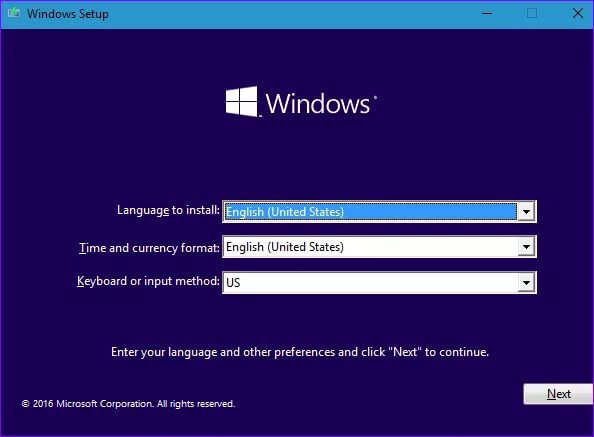
Etapa 3: Clique em Reparar o seu computador.
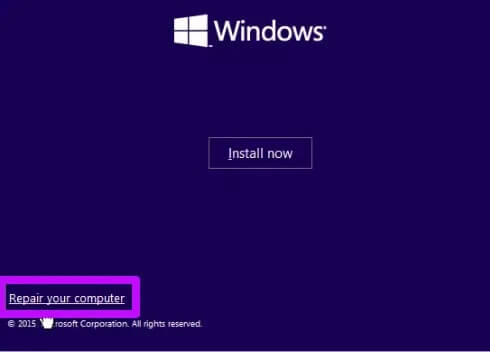
Passo 4: Selecione Solucionar problemas.
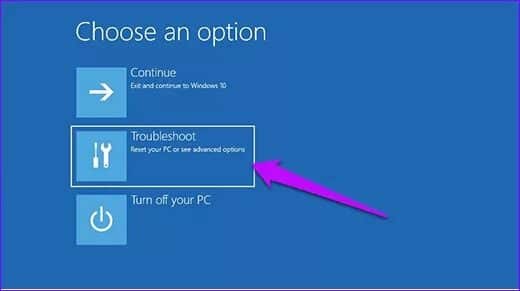
Passo 5: Clique em Avançado.
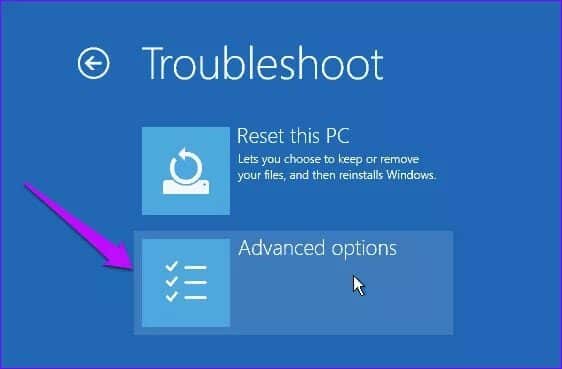
Etapa 6: Na janela Opções avançadas, clique em Prompt de comando
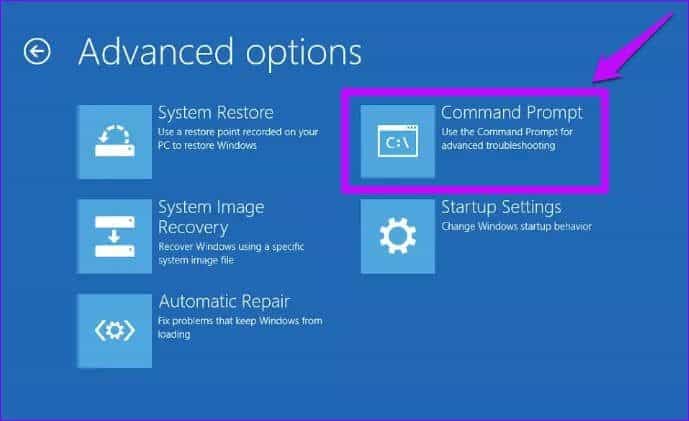
Passo 7: Digite os seguintes comandos e pressione Enter após cada um.
bootrec / FIXMBR
bootrec / fixboot
bootrec / scanos
bootrec / rebuildbcd
Aguarde o processo terminar, saia da janela e reinicie o computador.
4. Use SFC para apagar os arquivos corrompidos
Você também pode usar comandos SFC para verificar e reparar arquivos corrompidos. Veja como você pode fazer isso.
Passo 1: Abra uma janela de prompts de comando e digite este comando. Substitua C e D pela letra da unidade atribuída à partição reservada do sistema e à instalação atual do Windows, respectivamente.
sfc /scannow /offbootdir=C:\ /offwindir=D:\Windows
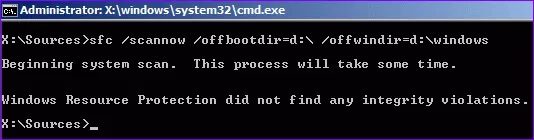
Passo 2: Pressione Enter para iniciar o comando. Saia quando o processo estiver concluído e reinicie o computador.
5. Execute a partição primária
Às vezes, um problema com a partição primária pode causar o erro de dispositivo não inicializável. Nos casos em que a partição primária não está ativa, siga estas etapas para ativá-la.
Passo 1: Inicialize a mídia de instalação do Windows e siga a Solução 3 para acessar o prompt de comando.
Passo 2: Digite diskpart e pressione Enter. Em seguida, digite list disk e pressione Enter.
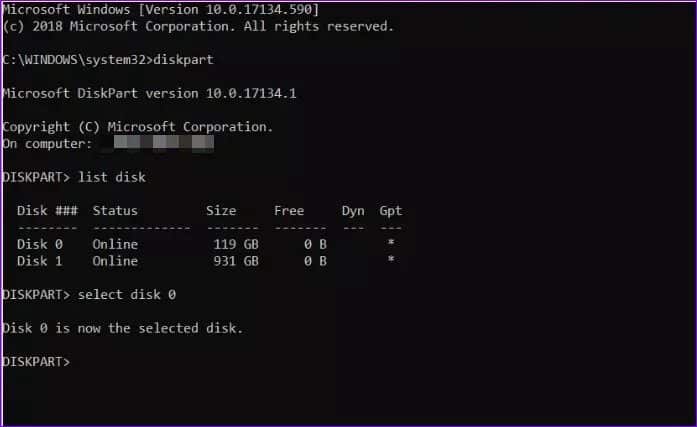
Etapa 3: Digite select disk 0, sendo 0 o disco em que seu sistema operacional está instalado e pressione Enter.
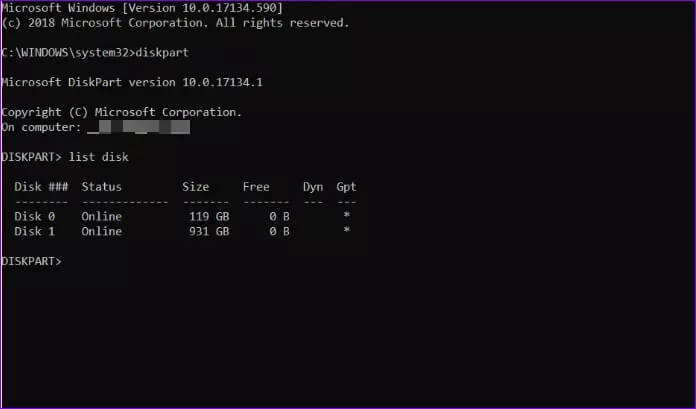
Passo 4: Digite list partition para ver as várias partições no disco e pressione Enter. Localize a partição reservada do sistema, que geralmente é a menor.
Passo 5: Se a partição do sistema for a número 1, digite select partition 1 e pressione Enter. Para defini-lo como ativo, digite ativo e pressione Enter.
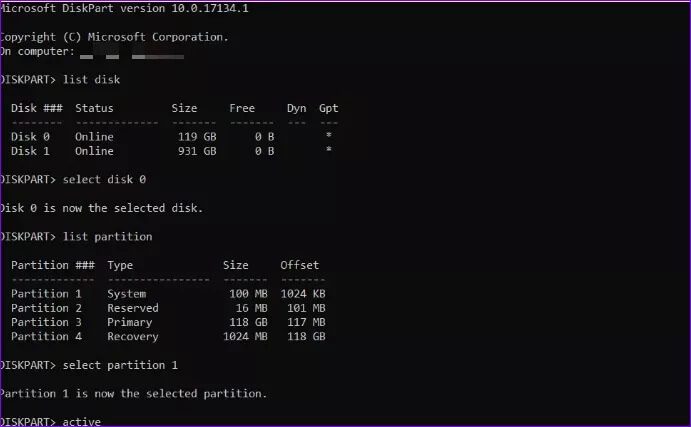
Saia do prompt de comando e reinicie o computador para atualizar as alterações.
Ligue seu dispositivo
A execução de prompts de comando pode ajudar a corrigir o erro de dispositivo não inicializável no Windows 10. A correção de problemas com dispositivos externos também é outro dispositivo prático para erro. Além disso, considere manter o Windows atualizado. O Windows Update oferece recursos que resolvem a maioria dos problemas de driver.